Zmeňte plán synchronizácie súborov offline v systéme Windows 10
Súbory offline sú špeciálnou funkciou systému Windows, ktorá vám umožňuje pristupovať k súborom uloženým v zdieľanej sieti lokálne, aj keď nie ste pripojení k danej sieti. V modernej verzii systému Windows obsahuje špeciálny režim „Vždy offline“, ktorý šetrí vašu šírku pásma pravidelnou synchronizáciou súborov medzi počítačom a príslušným zdieľaným sieťovým priečinkom. Dnes uvidíme, ako zmeniť plán synchronizácie súborov offline.
Reklama
Čo je to funkcia súborov offline
Súbory offline sprístupňuje sieťové súbory používateľovi, aj keď je sieťové pripojenie k serveru nedostupné alebo pomalé. Pri práci online je výkon prístupu k súborom na rýchlosti siete a servera. Pri práci v režime offline sa súbory načítavajú z priečinka Offline Files rýchlosťou lokálneho prístupu. Počítač sa prepne do režimu offline, keď:
- Vždy offline režim bolo povolené
- Server je nedostupný
- Sieťové pripojenie je pomalšie ako konfigurovateľný prah
- Používateľ manuálne prepne do režimu offline pomocou Pracujte offline v Prieskumníkovi súborov
Poznámka: K dispozícii je funkcia Súbory offline
- V systéme Windows 7 v edíciách Professional, Ultimate a Enterprise.
- V systéme Windows 8 v edíciách Pro a Enterprise.
- V systéme Windows 10 v verziách Pro, Enterprise a Education vydaniach.
Plán synchronizácie súborov offline
Funkcia Súbory offline v systéme Windows 10 používa plán na synchronizáciu sieťových súborov a priečinkov. Rozvrh si môže užívateľ prispôsobiť. Je možné odstrániť alebo zmeniť jeho predvolené položky alebo vytvoriť nový plán a nastaviť jeho interval synchronizácie na to, čo chcete. Sieťové priečinky budete môcť synchronizovať, keď budete chcieť.
Pred zmenou plánu synchronizácie súborov offline musíte v systéme Windows 10 zapnúť funkciu Súbory offline. Pozrite si článok
Povoľte súbory offline v systéme Windows 10
Ak chcete zmeniť plán synchronizácie súborov offline v systéme Windows 10, urobte nasledovné.
- Otvorte klasiku Ovládací panel aplikácie.
- Prepnite zobrazenie buď na „Veľké ikony“ alebo „Malé ikony“, ako je znázornené nižšie.

- Nájdite ikonu Centra synchronizácie.

- Otvorte Centrum synchronizácie a kliknite na odkaz Zobraziť synchronizačné partnerstvá.

- Na pravej strane vyberte položku Offline synchronizácia súborov partnerstvo.
- Vyberte položku Súbory offline a kliknite na tlačidlo Rozvrh na paneli nástrojov.

- V ďalšom dialógovom okne vyberte položku, pre ktorú chcete zmeniť plán.

- Nasledujúce dialógové okno vám umožní vytvoriť nový plán, ak ste ho nevytvorili skôr, alebo upraviť/vymazať akýkoľvek existujúci plán pre váš používateľský účet.
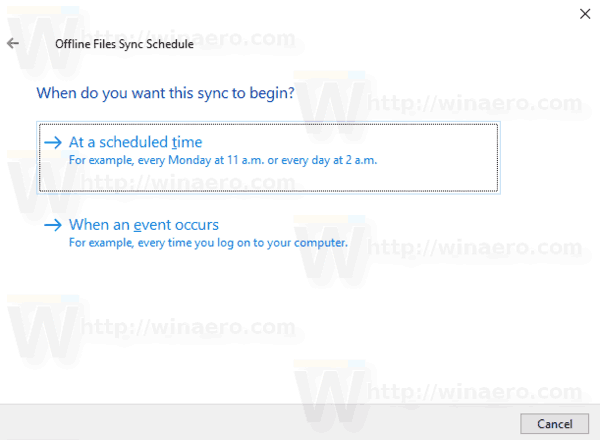
Vytvorte nový plán synchronizácie súborov offline
Plán synchronizácie je možné nastaviť tak, aby sa spustil v naplánovaný čas alebo keď nastane udalosť.
Ak chcete spustiť operáciu synchronizácie v naplánovanom čase,
- V dialógovom okne „Kedy chcete, aby sa táto synchronizácia začala“ zobrazenom vyššie, vyberte V plánovanom čase.
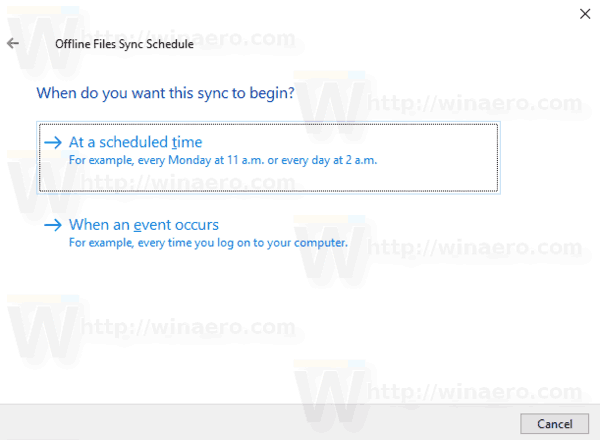
- Na ďalšej stránke vyberte čas, kedy chcete synchronizovať súbory a priečinky.

- Klikni na Viac možností a skontrolujte dostupné možnosti. Možno ich budete chcieť upraviť.
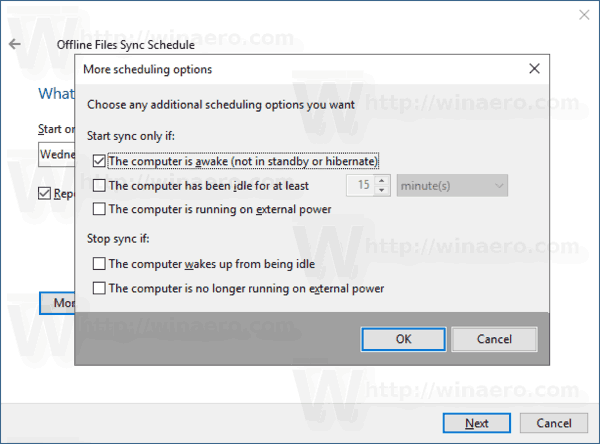
- Pomenujte svoj rozvrh a máte hotovo.
Ak chcete spustiť operáciu synchronizácie, keď nastane udalosť,
- V dialógovom okne „Kedy chcete, aby sa táto synchronizácia začala“ zobrazenom vyššie, vyberte Keď dôjde k udalosti.
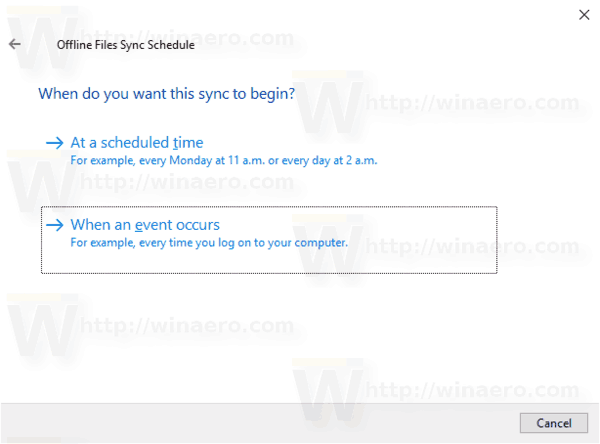
- Na ďalšej stránke vyberte udalosti, pri ktorých chcete automaticky synchronizovať súbory a priečinky offline.
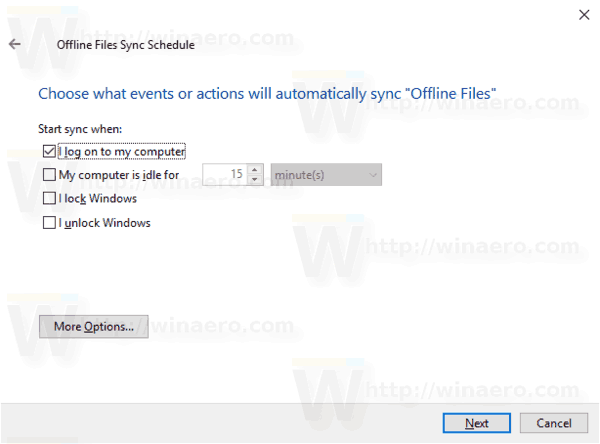
- Klikni na Viac možnosti a v prípade potreby upravte možnosti pre svoj plán.
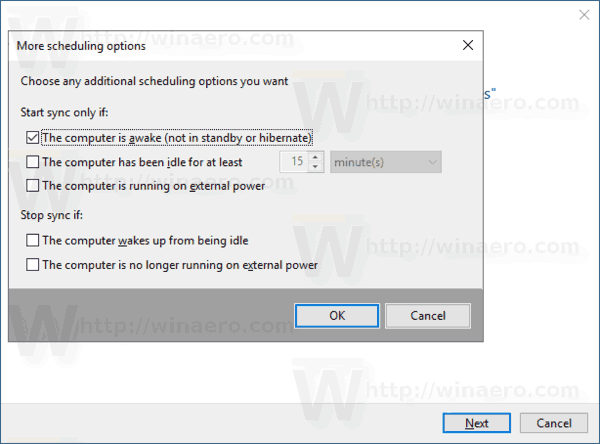
- Pomenujte svoj rozvrh a máte hotovo.
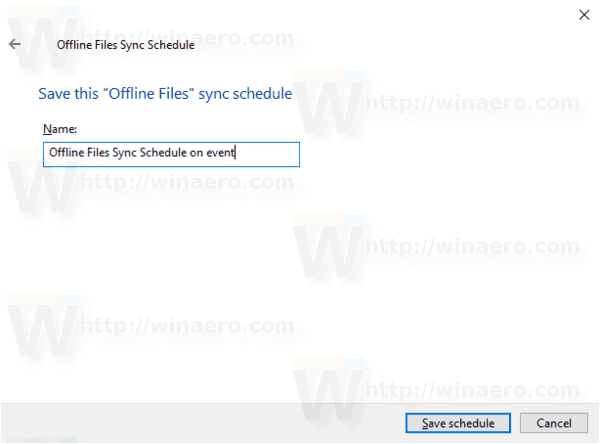
Zmeňte existujúci plán synchronizácie súborov offline
- Otvorte Centrum synchronizácie a kliknite na odkaz Zobraziť synchronizačné partnerstvá.

- Na pravej strane vyberte položku Offline synchronizácia súborov partnerstvo.
- Vyberte položku Súbory offline a kliknite na tlačidlo Rozvrh na paneli nástrojov.

- V ďalšom dialógovom okne vyberte Zobrazte alebo upravte existujúci plán synchronizácie.

- Vyberte plán synchronizácie, ktorý chcete zmeniť, a kliknite na Ďalšie tlačidlo.
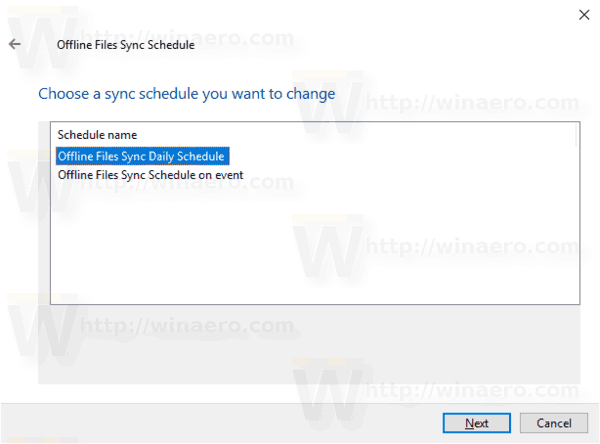
- V prípade potreby zmeňte položky pre aktuálny plán synchronizácie.

- Vykonajte požadované zmeny vo svojom aktuálnom pláne (V naplánovaný čas alebo Keď nastane udalosť) a potom kliknite Ďalšie.

- Na ďalšej stránke kliknite na Uložiť plán aby ste použili zmeny, ktoré ste vykonali.
Skončil si.
Nakoniec môžete odstrániť akýkoľvek vlastný plán, ktorý ste vytvorili pre svoje súbory offline.
Odstráňte plán synchronizácie pre súbory offline
- Otvorte Centrum synchronizácie a kliknite na odkaz Zobraziť synchronizačné partnerstvá.

- Na pravej strane vyberte položku Offline synchronizácia súborov partnerstvo.
- Vyberte položku Súbory offline a kliknite na tlačidlo Rozvrh na paneli nástrojov.

- V ďalšom dialógovom okne vyberte Odstráňte existujúci plán synchronizácie.
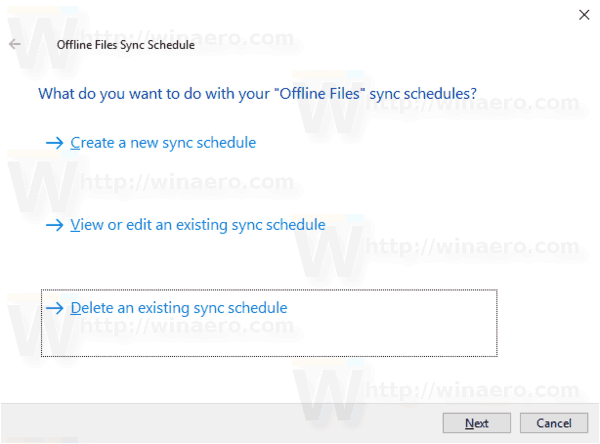
- Na ďalšej stránke vyberte plán synchronizácie, ktorý chcete odstrániť, a kliknite na Odstrániť tlačidlo.
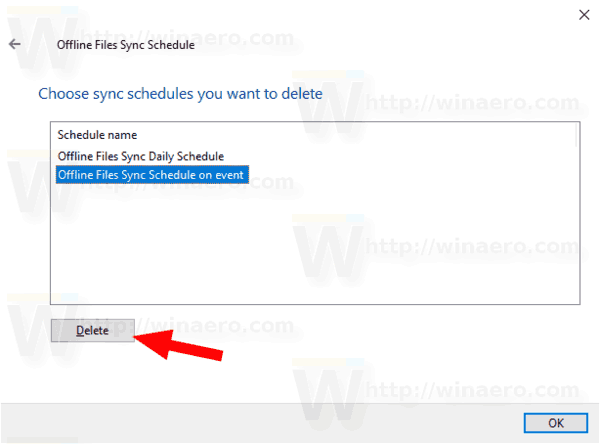
- Kliknite OK na zatvorenie dialógového okna po dokončení.
To je všetko.
Súvisiace články:
- Povoľte súbory offline v systéme Windows 10
- Povoľte režim Vždy offline pre súbory v systéme Windows 10
- Vytvorte odkaz na priečinok súborov offline v systéme Windows 10
